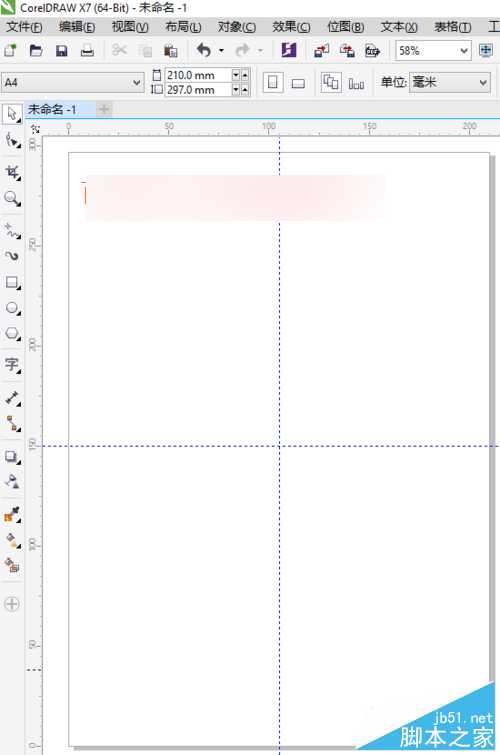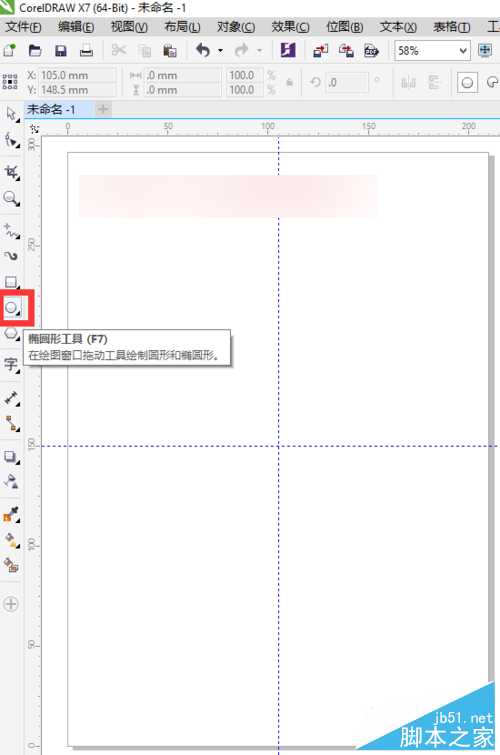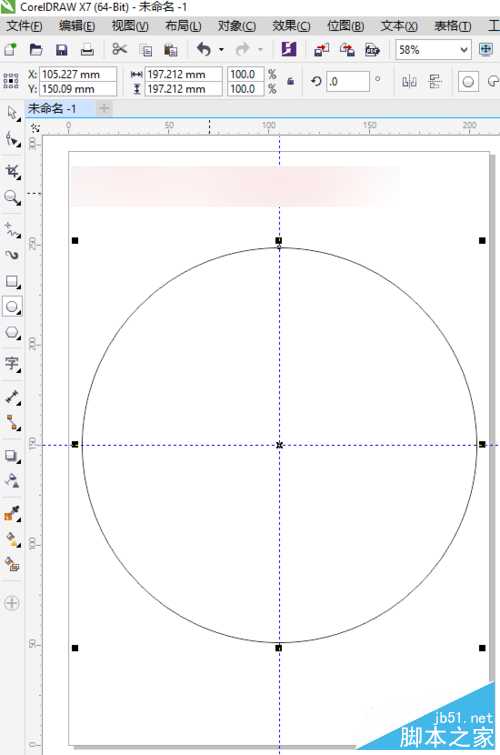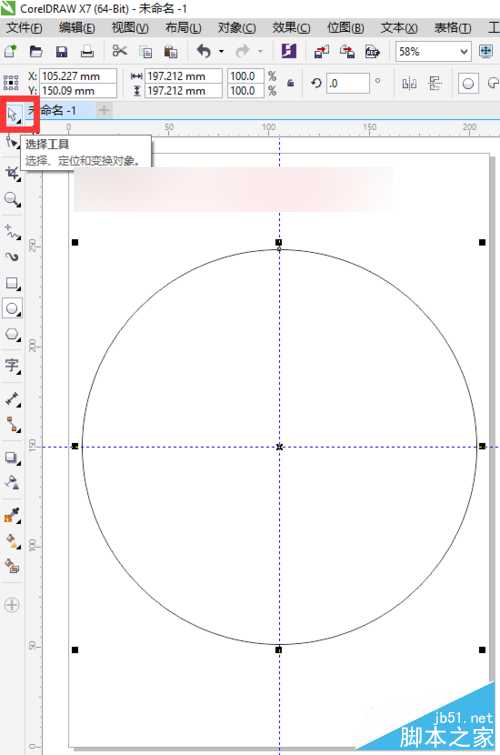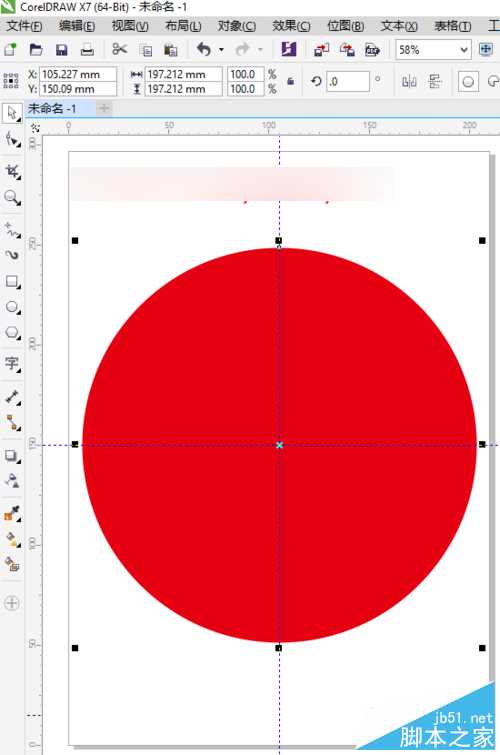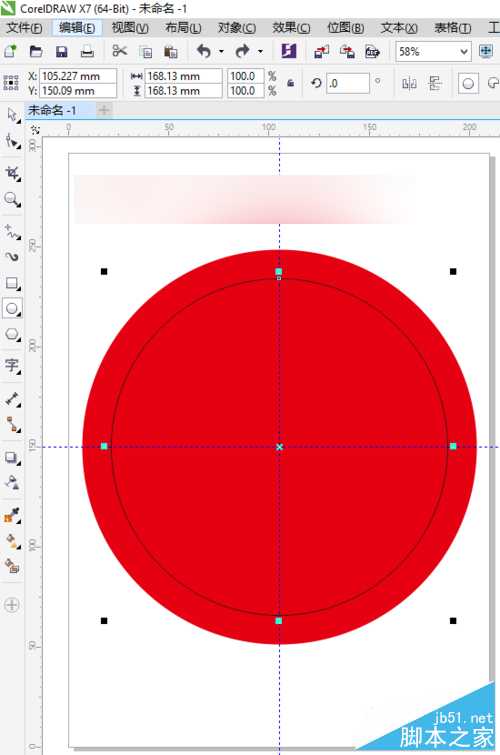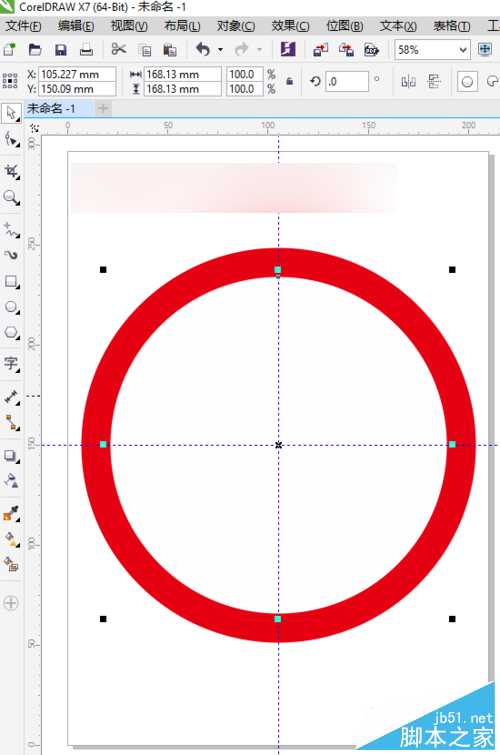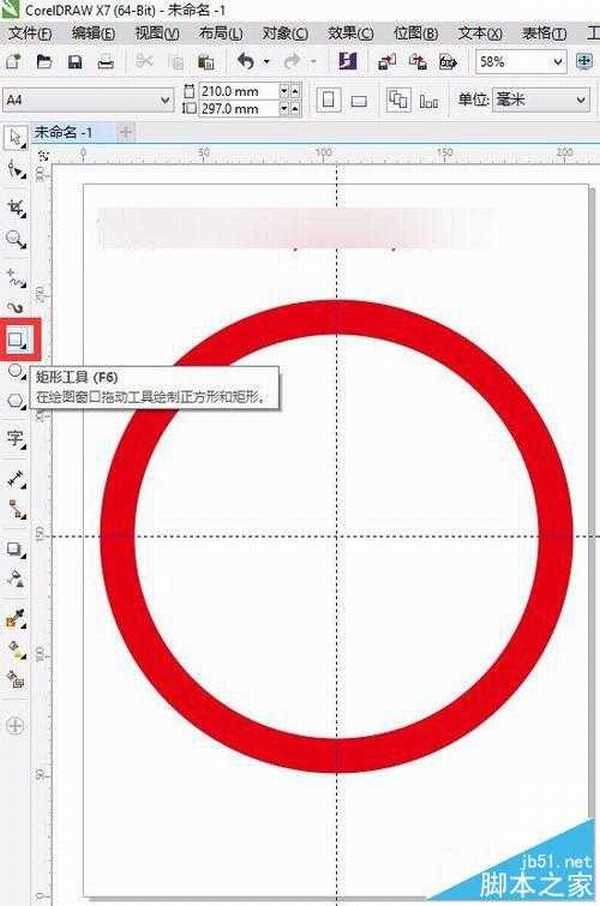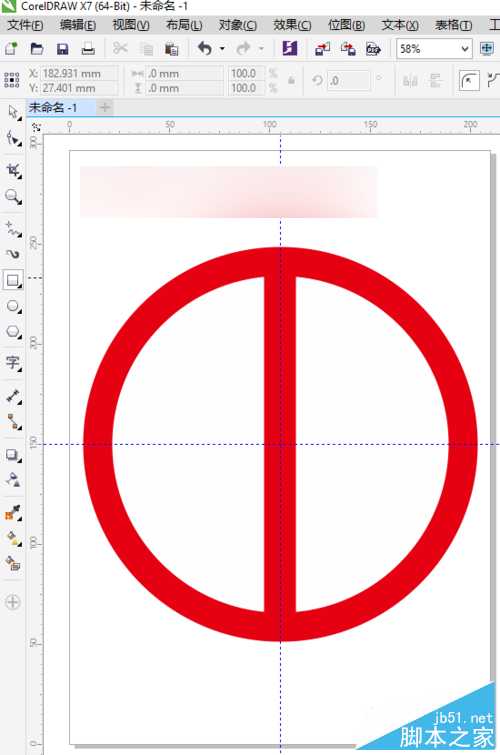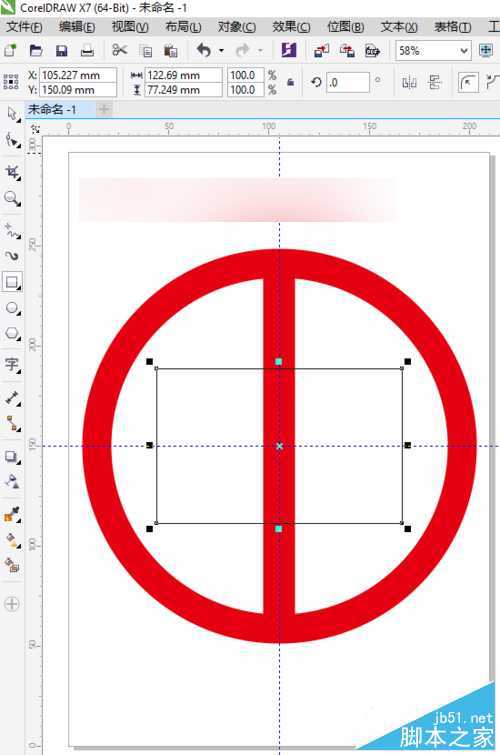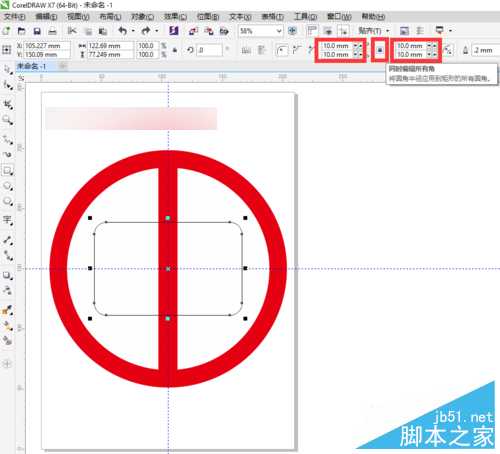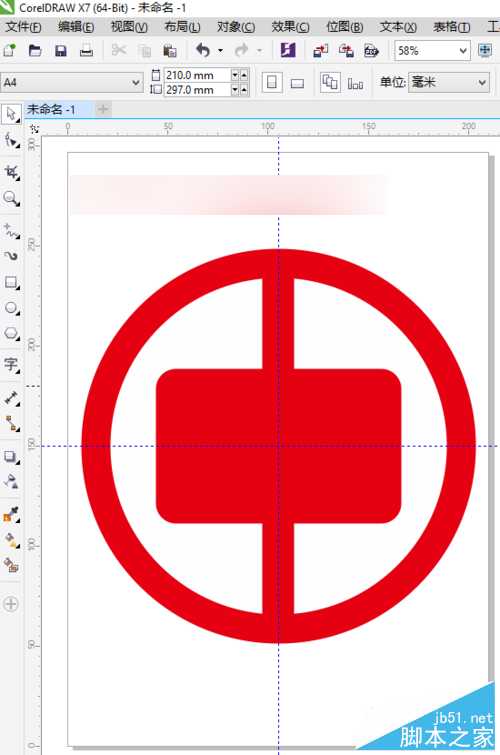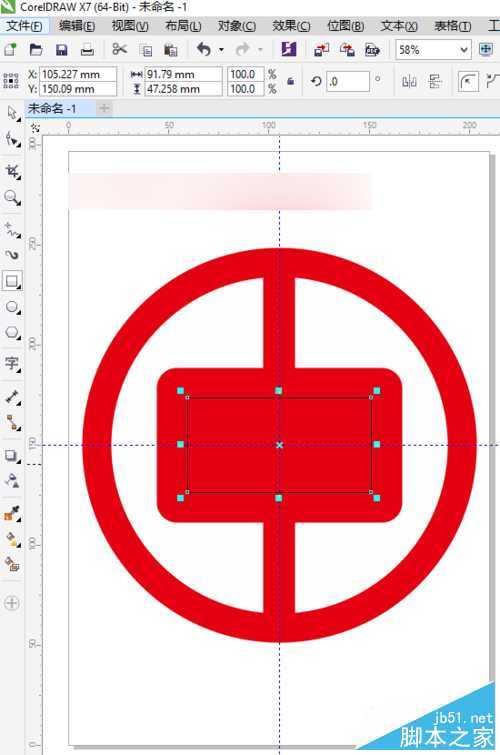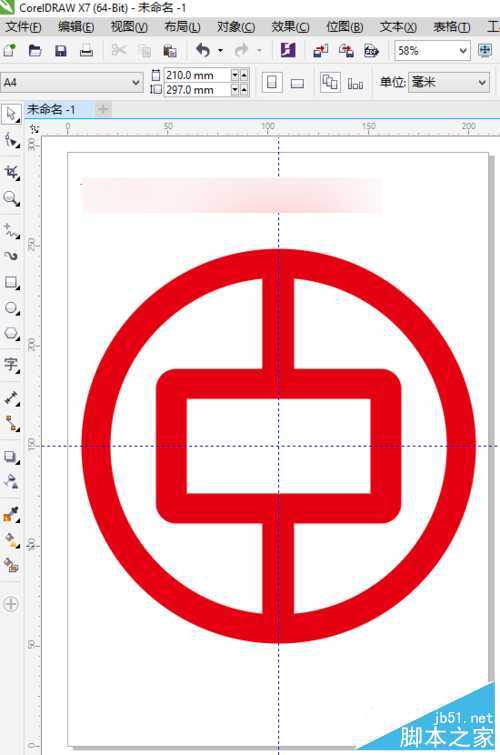下面小编为大家分享用CorelDRAW绘制中国银行标志logo方法,中国银行标志logo的制作主要是矩形工具和椭圆形工具的结合应用,再加上填充与描边是设置来制作而成的。教程比较简单,很适合新手来学习,一起来看看具体的制作过程吧!
制作中国银行标志的步骤:
1、打开CorelDRAW的软件,选择工具箱中的视图—标尺,打开标尺,然后从标尺中拉出两条参考线,分别放在竖直110和水平150的地方。也就是在整个视图的中间新建两条参考线,如下图所示。
2、选择工具箱中的椭圆形工具,或者直接按快捷键F7,选择椭圆工具后,再按shift+Ctrl键不放,鼠标放在两条参考线的中心,由中心向外可以画出一个正圆。
3、选择工具箱中的选择工具,选中这个椭圆,然后鼠标左键点击红色,鼠标右键点击无色。也就是给圆填充红色,描边为无。
4、再选择工具箱中的椭圆工具,按shift+Ctrl键不放,鼠标放在两条参考线的中心,由中心向外画出一个小一点的正圆。再选择工具箱中的选择工具,选中这个小圆,给其填充白色,描边为无。
5、选择工具箱中的矩形工具,绘制一个矩形,注意将矩形放在中心点位置。给矩形填充红色,描边为无。
6、还是选择工具箱中的矩形工具,按住shift键不放,鼠标点击拖动由中心点向外画出一个矩形。
7、再点击属性栏中的同时编辑所有角按钮,选中所有角,将转角半径设置为10度,然后按enter键确认。这样就将矩形的直角改为圆角了。角度的设置大家可以根据自己画的矩形大小来调整转角半径的度数。
8、还是选择工具箱中的选择工具,选中这个矩形,再点击右边的颜色条,将填充设置为红色,描边设置为无,效果如下图所示。
9、再选择工具箱中的矩形工具,按住Ctrl键不放,鼠标放在中心点处点击拖动,可以画出一个小一点的矩形。
10、还是选择工具箱中的选择工具,选中这个刚刚画的小矩形,将填充设置为白色,描边设置为无,效果如下图。
11、让我们看下最终的效果图吧!
教程结束,以上就是用CorelDRAW绘制中国银行标志logo方法,教程真的很不错,希望大家能喜欢本教程!
免责声明:本站资源来自互联网收集,仅供用于学习和交流,请遵循相关法律法规,本站一切资源不代表本站立场,如有侵权、后门、不妥请联系本站删除!
《魔兽世界》大逃杀!60人新游玩模式《强袭风暴》3月21日上线
暴雪近日发布了《魔兽世界》10.2.6 更新内容,新游玩模式《强袭风暴》即将于3月21 日在亚服上线,届时玩家将前往阿拉希高地展开一场 60 人大逃杀对战。
艾泽拉斯的冒险者已经征服了艾泽拉斯的大地及遥远的彼岸。他们在对抗世界上最致命的敌人时展现出过人的手腕,并且成功阻止终结宇宙等级的威胁。当他们在为即将于《魔兽世界》资料片《地心之战》中来袭的萨拉塔斯势力做战斗准备时,他们还需要在熟悉的阿拉希高地面对一个全新的敌人──那就是彼此。在《巨龙崛起》10.2.6 更新的《强袭风暴》中,玩家将会进入一个全新的海盗主题大逃杀式限时活动,其中包含极高的风险和史诗级的奖励。
《强袭风暴》不是普通的战场,作为一个独立于主游戏之外的活动,玩家可以用大逃杀的风格来体验《魔兽世界》,不分职业、不分装备(除了你在赛局中捡到的),光是技巧和战略的强弱之分就能决定出谁才是能坚持到最后的赢家。本次活动将会开放单人和双人模式,玩家在加入海盗主题的预赛大厅区域前,可以从强袭风暴角色画面新增好友。游玩游戏将可以累计名望轨迹,《巨龙崛起》和《魔兽世界:巫妖王之怒 经典版》的玩家都可以获得奖励。